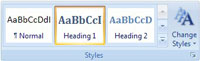Ha a Word 2007 gyorsstílusait használja, nem kell fáradnia semmilyen szöveg- vagy bekezdésformázással. Egyszerűen válassza ki a Gyorsstílust, és a szöveg mérete, betűtípusa, attribútumai és bekezdésformázása automatikusan kiválasztásra kerül.
Gyorsstílust alkalmazhat a szövegre az írás előtt vagy után, bár lehet, hogy jobb, ha először ír, és később alkalmaz stílust.
1 Válassza ki a formázni kívánt szöveget.
Ha Ön fekvőbeteg kiemelő, akkor többet – vagy kevesebbet – ragadhat meg, mint amennyit szeretne. Ismered a régi mondást. . . valamit a kapkodásról és a pazarlásról?
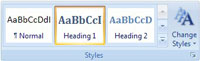
2 Kattintson a Kezdőlap fülre a Stílusok csoport megjelenítéséhez.
A Gyorsstílusok galéria néhány elérhető stílust jelenít meg. A nyilak segítségével görgessen végig a galéria stílusai között, vagy használja a Gyorsstílusok galéria jobb alsó sarkában található További gombot az egyes opciókat részletező menü megjelenítéséhez.
Válasszon stílust a Gyorsstílusok galériából.
Ahogy az egeret az egyes gyorsstílusok fölé viszi, a dokumentum szövege frissül, hogy tükrözze a stílus megjelenését – ez a nehéz döntés meghozatalában segít.
3Kattintson az alkalmazni kívánt gyorsstílusra.
A Word alkalmazza a stílust a bekezdésre vagy a kiválasztott szövegre.